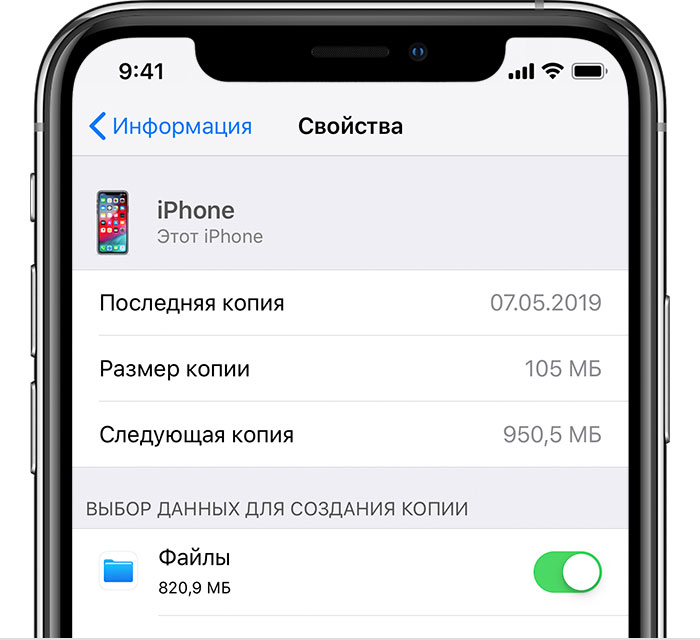
Проблема медленного просмотра в мобильных устройствах может быть связана с проблемой браузера или сбоями программного обеспечения. В большинстве случаев виновато ошибочное браузерное приложение. Но есть также несколько случаев, когда проблемы с просмотром мобильного интернета вызваны ошибками программного обеспечения. Так же, как то, что произошло с некоторыми пользователями iPhone X после обновления до iOS 11.4. В предыдущих отчетах сообщалось, что загрузка веб-сайтов после обновления займет больше времени, чем обычно. Возможно, обновление содержало некоторые проблемы, которые отрицательно влияли на интернет-функции телефона и, следовательно, приводили к медленной загрузке онлайн-страниц и веб-сайтов. Если вы столкнулись с той же проблемой на вашем iPhone X после установки нового обновления для iOS, то эта публикация может помочь. Продолжайте читать, чтобы узнать, как решить проблему медленного просмотра на вашем iPhone X с последующими обходными путями и общими решениями.
Для тех, кто ищет решение другой проблемы, посетите нашу страницу устранения неполадок, поскольку мы уже рассмотрели некоторые из наиболее распространенных проблем с этим телефоном. Просмотрите страницу, чтобы найти проблемы, схожие с вашими, и используйте предложенные нами решения. Если они не работают на вас или вам все еще нужна наша помощь, свяжитесь с нами в любое время с помощью нашей анкеты по вопросам iPhone.
Как устранить неполадки в вашем iPhone X с проблемой медленного просмотра
Прежде чем приступить к устранению неполадок в сети на вашем iPhone X, попробуйте сначала перезагрузить беспроводной маршрутизатор / модем. Это гарантирует, что проблема не в сбоях микропрограммного обеспечения беспроводного маршрутизатора или модема — основного источника вашего интернет-соединения. Если все ваши устройства испытывают одну и ту же проблему с Интернетом, то, скорее всего, виноват маршрутизатор или модем. В качестве разрешения выключите или перезагрузите беспроводной маршрутизатор / модем. Для этого нажмите кнопку питания / переключатель, чтобы выключить оборудование. Когда он выключен, отсоедините адаптер переменного тока от источника питания и оставляйте его отключенным от 30 секунд до 1 минуты. По истечении указанного времени снова включите его и включите снова. Подождите, пока маршрутизатор / модем не загрузится полностью, затем перезагрузите iPhone X. После перезагрузки подключитесь к Интернету, чтобы проверить, устранена ли проблема. Если нет, то решите проблему с вашим устройством этими способами.
Первое решение: очистить кэш, куки и историю от Safari.
Кэш или временные файлы, хранящиеся в приложении браузера, могут быть причиной их сбоя или повреждения. В этом случае удаление файлов кэша из браузера, скорее всего, решит проблему. Если вы используете браузер Safari, вы можете очистить историю, куки и кеш, используя приложение «Настройки». Это поможет ускорить просмотр приложения Safari на вашем iPhone X. Вот как очистить кэш, файлы cookie и историю из приложения iPhone X Safari:
- Нажмите Настройки.
- Нажмите Safari.
- Нажмите Очистить историю и данные веб-сайта.
Затем ваше устройство начнет удалять данные браузера из Safari. Ваша информация об автозаполнении не будет затронута в процессе, поэтому она не будет удалена.
Если вы хотите удалить куки, но сохранить свою историю, вот что вы должны сделать:
- Нажмите Настройки.
- Нажмите Safari.
- Нажмите «Дополнительно».
- Нажмите Данные сайта.
- Выберите опцию Удалить все данные веб-сайта.
Если вы не хотите оставлять историю при посещении веб-сайтов через приложение Safari, вы можете включить приватный просмотр. Вы узнаете, когда нет данных истории, которые можно очистить, если параметр отображается серым цветом.
Второе решение: выключите и снова включите Wi-Fi.
Это может быть незначительный сбой в работе сети, который можно устранить путем перезапуска подключений Wi-Fi на вашем iPhone X. Самый простой прием, который вы можете примерить, — это отключить и включить Wi-Fi в ближайшее время. Это удаляет любые случайные сбои, возникающие в сети Wi-Fi, и обновляет подключение к Интернету на вашем устройстве. Вот что вы должны сделать тогда:
- Нажмите Настройки.
- Нажмите Wi-Fi.
- Нажмите на переключатель, чтобы отключить Wi-Fi. Через несколько секунд коснитесь переключателя, чтобы снова включить Wi-Fi.
Попробуйте подключиться и посмотреть, улучшилась ли скорость интернет-браузера. Если нет, то перейдите к следующему способу.
Третье решение: забудьте сеть Wi-Fi, затем снова подключитесь.
Возможно, новое обновление вызвало дестабилизацию или повреждение беспроводных сетей. Если это так, удаление сети Wi-Fi может исправить это. Когда вы удаляете или забываете сеть Wi-Fi, это позволяет вашему устройству подключаться к беспроводной сети, как будто это происходит впервые. Прежде чем сделать это, запишите свой пароль Wi-Fi, так как он будет удален в процессе. Затем выполните следующие действия:
- Нажмите «Настройки» на главном экране.
- Нажмите Wi-Fi.
- Коснитесь синего «i» или информационного значка рядом с сетью Wi-Fi, которую вы хотите удалить / забыть.
- Нажмите на опцию, чтобы забыть эту сеть.
Перезагрузите iPhone X (программный сброс), затем отсканируйте и снова подключитесь к сети Wi-Fi, выполнив следующие действия:
- Нажмите «Настройки» на главном экране.
- Нажмите Wi-Fi.
- Коснитесь переключателя или ползунка Wi-Fi, чтобы включить Wi-Fi, если это необходимо. Ваш iPhone будет сканировать сети Wi-Fi в радиусе действия.
- Прокрутите и коснитесь, чтобы выбрать сеть Wi-Fi, к которой вы хотите подключиться.
- При появлении запроса введите правильный пароль сети Wi-Fi.
- Нажмите Присоединиться.
Подождите, пока ваш iPhone не подключится к Wi-Fi. Как только появится надпись «Подключено», откройте браузерное приложение Safari, затем попробуйте просмотреть разные сайты, чтобы увидеть, загружается ли оно уже быстрее. В противном случае продолжайте устранение неполадок.
Четвертое решение: сброс настроек сети на вашем iPhone X.
Выполнение сброса сетевых настроек может помочь, если проблема связана с недопустимыми сетевыми настройками на вашем iPhone X. Это вернет все подключения к данным к исходным значениям или к заводским настройкам по умолчанию. Сети Wi-Fi также очищены. Если вы хотите попробовать это, вот как сбросить настройки сети на вашем iPhone X:
- Нажмите «Настройки» на главном экране.
- Нажмите Общие.
- Нажмите Сброс.
- Выберите Сброс настроек сети из указанных параметров.
- При появлении запроса введите код доступа к устройству, чтобы продолжить.
- Нажмите, чтобы подтвердить сброс настроек сети.
Затем ваш iPhone инициирует сброс настроек сети и автоматически перезагружается по завершении. После сброса вам потребуется настроить и подключиться к сети Wi-Fi, чтобы снова подключиться к Интернету.
Пятое решение: восстановите свой iPhone X в iTunes.
Если ни один из предыдущих методов не помог, и у вас все еще остается та же проблема с медленным просмотром на вашем iPhone X, то восстановление iOS можно рассматривать как последнее средство. Для начала подключите iPhone к компьютеру с помощью прилагаемого кабеля Lightning. Запустите iTunes на вашем компьютере. Затем принудительно перезагрузите iPhone X с помощью этих шагов:
- Нажмите и быстро отпустите кнопку увеличения громкости.
- Затем нажмите и быстро отпустите кнопку уменьшения громкости.
- Наконец, нажмите и удерживайте кнопку Side / Power, пока не появится экран режима восстановления (Connect to iTunes). Не отпускайте кнопки, когда появляется логотип Apple, так как вам нужно войти в режим восстановления.
- Если вам будет предложено восстановить или обновить iPhone, выберите «Восстановить», чтобы стереть все существующие данные с вашего устройства и установить последнюю версию iOS.
- Если вы выберете «Обновить», ваше устройство обновит программное обеспечение до последней версии, сохранив все содержимое и настройки вашего iPhone. Позвольте iTunes загрузить программное обеспечение для вашего устройства.
- Если загрузка занимает более 15 минут, ваш iPhone выходит из режима восстановления. В этом случае просто дайте загрузке завершиться, а затем вернитесь к предыдущим шагам, чтобы снова войти в режим восстановления.
- После завершения обновления или восстановления выполните начальную настройку устройства. Следуйте инструкциям на экране для завершения процесса установки.
Вы можете попробовать выполнить восстановление в режиме DFU, если восстановление в режиме восстановления не помогло исправить медленный просмотр Интернета на вашем iPhone X. Более подробное пошаговое руководство по восстановлению iPhone X в режиме DFU можно найти в разделе «Учебники по iPhone X» в нашем разделе. Страница устранения неполадок.
Обратиться за помощью
Свяжитесь с вашим интернет-провайдером / оператором для получения дополнительной помощи в выполнении более сложных процедур устранения неполадок в сети. Также проверьте и убедитесь, что ваша учетная запись и услуги активны. Вы также можете попросить их выполнить проверку отключения на их плате или системе отключения. В вашем регионе могут быть некоторые постоянные перебои в работе, из-за которых сетевые службы в настоящий момент становятся нестабильными или прерывистыми.
Вы также можете обратиться в службу поддержки Apple, чтобы сообщить о проблеме, поскольку она возникла после установки нового обновления для iOS. Это позволит им дополнительно оценить проблему, чтобы они могли пометить ее среди других проблем после обновления, чтобы устранить их в следующем обновлении прошивки.
связаться с нами
Если вам нужна дополнительная помощь по использованию определенных функций и возможностей нового смартфона Apple iPhone 7, посетите нашу страницу учебных пособий. Там вы можете найти список с практическими рекомендациями, пошаговые руководства, а также ответы на часто задаваемые вопросы относительно iPhone 7. Если у вас есть другие проблемы или возникли проблемы при использовании телефона, вы можете связаться с нами через эту форму , Обязательно сообщите нам более подробную информацию о проблеме или проблемах, которые могут возникнуть у вас, и мы будем рады помочь вам в дальнейшем.
Оцените статью!

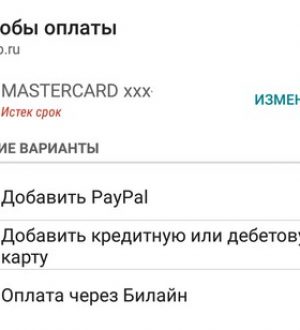
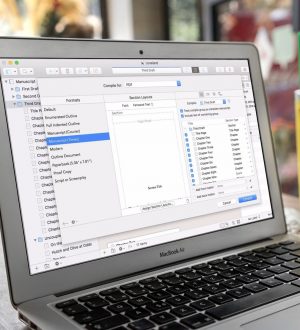
Отправляя сообщение, Вы разрешаете сбор и обработку персональных данных. Политика конфиденциальности.